Використовуйте UPDF, щоб відповідати вимогам PDF на всіх платформах
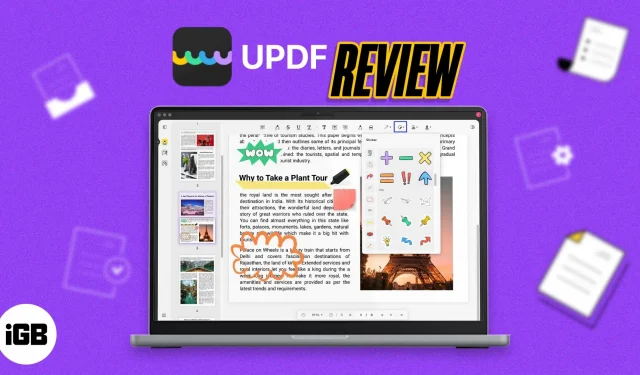
UPDF — це повне рішення для всіх ваших вимог до PDF. Він дозволяє конвертувати, редагувати, коментувати та переглядати PDF-файли за кілька кроків. Він робить більше, ніж стандартний інструмент PDF.
плюси
- Простий і зручний інтерфейс користувача
- Висока ефективність
- Доступне оптичне розпізнавання
- Розширені інструменти редагування PDF
Мінуси
- Суттєвих мінусів не виявлено
Редакційна оцінка: ? ? ? ? ?
Ціна: $29,99 Річний план | Довічний план за $49,99
Це може дратувати, коли вам доводиться використовувати кілька програм для різних інструментів PDF, особливо коли ваша робота передбачає навігацію між кількома PDF-файлами. Крім того, пошук інструменту для кожного конкретного завдання може бути виснажливим.
Отже, що, якби я сказав вам, що можна отримати всі необхідні інструменти PDF в одній програмі? Так, це стало можливим завдяки UPDF.
UPDF: зручний інструмент для роботи з PDF
UPDF — це універсальне рішення для всіх ваших потреб у PDF, укомплектоване сучасним і простим у використанні інтерфейсом користувача. Ви можете редагувати, переглядати, конвертувати PDF-файли тощо.
Я використовував його на своєму MacBook Air M1, щоб побачити, як він працює в реальному світі, і порівняв його з одним із відомих інструментів PDF. Крім того, ось мій повний огляд програми UPDF для macOS.
Функції та інтерфейс користувача
Щойно ви відкриєте UPDF, він привітає вас новою вкладкою, де ви зможете відкрити PDF-файл, згрупувати їх і вставити в пакет. Під ними ви знайдете всі останні файли, які ви відкривали.
Інтерфейс користувача був інтригуючим як у Windows, так і в macOS. Навіть якщо ви новачок, вам буде легко орієнтуватися в програмному забезпеченні. Яким би простим він не виглядав, він має багато вбудованих функцій. Ось огляд.
1. Відредагуйте та впорядкуйте свій PDF
UPDF містить потужний редактор PDF, який розпізнає різні тексти та дозволяє їх редагувати. Ви можете контролювати окремі властивості тексту, тобто змінювати розмір тексту, шрифт, колір тощо.
Крім того, він дозволяє додавати або видаляти текст, зображення та посилання в будь-якому файлі PDF. Ви можете змінювати порядок, повертати, змінювати розмір, обрізати, вставляти сторінки та навіть змінювати фон PDF. Крім того, є також можливість додавати водяний знак до PDF-файлів у вигляді зображень, тексту та PDF-файлів і керувати їхніми візуальними властивостями.
2. Прочитайте та додайте коментарі до PDF
Якщо під час читання PDF ви знайдете щось важливе, інструменти розмітки в UPDF виділять це. Ви можете підкреслювати, закреслювати та додавати текстові поля, штампи, фігури, наклейки тощо. Ці функції корисні, коли ви намагаєтеся співпрацювати з кимось іншим.
3. Конвертуйте PDF
Перетворення PDF є однією з сильних сторін UPDF. UPDF підтримує перетворення в широкий діапазон форматів. Будь то Excel, Word, PPT, зображення, текст чи будь-який інший формат, UPDF може зробити це за вас.
4. Підпишіть PDF
Тоді як інші інструменти PDF дозволяють додавати підпис лише за допомогою введення тексту або за допомогою миші, UPDF дозволяє додавати підпис за допомогою клавіатури, миші та навіть сенсорної панелі. До UPDF можна додати до чотирьох підписів. Крім того, ви можете налаштувати їх на свій смак, змінивши обведення та колір.
Після створення виберіть опцію «Коментар» або натисніть Cmmd + 2 → клацніть інструмент підпису → виберіть свій підпис і перетягніть курсор туди, куди потрібно вставити підпис.
5. Захист PDF
Для кращої конфіденційності під час надання доступу до PDF-файлу іншим можна захистити PDF-файл паролем. У вас є можливість встановити пароль доступу або відкритий пароль відповідно до ваших уподобань.
Порівняння UPDF з Adobe Acrobat
Одним із популярних програм для редагування PDF є Adobe Acrobat. Незважаючи на популярність, після використання UPDF я відчув, що немає потреби знову повертатися до Adobe Acrobat.
По-перше, UPDF має чудовий інтерактивний інтерфейс користувача. Adobe Acrobat вже давно має той самий інтерфейс, що мене досі бентежить.
З іншого боку, Adobe Acrobat, здається, повільний, як равлик, тоді як UPDF швидкий, як флеш. Мені ніколи не доводилося чекати, редагуючи мої PDF-файли, тоді як з Adobe Acrobat мені доводилося чекати довго, а іноді навіть виникав збій.
Найгірша частина Adobe Acrobat — це висока ціна річної підписки на версію Pro — 239,88 доларів США. Стандартна версія теж недешева. Це все одно коштуватиме вам 155,88 доларів на рік. Натомість UPDF коштує лише 29,99 доларів на рік, що майже в десять разів менше, ніж Adobe Acrobat.
Крім того, придбання версії Pro Acrobat працюватиме лише з Windows і macOS. Стандартна версія дозволяє використовувати його лише в Windows. Тож якщо вам потрібна версія macOS, вам доведеться примусово придбати версію Pro.
З іншого боку, вам доведеться пройти одну підписку з UPDF, і він буде доступний на всіх інших платформах (Windows, macOS, iOS і Android). Таким чином, одна ліцензія працює на всіх платформах і до чотирьох пристроїв одночасно.
Що стосується ціноутворення, UPDF наразі пропонує читачам iGeeksBlog знижку 53%! Тож ви можете користуватися всіма перевагами за півціни. Якщо ви думали, що звичайна ціна дешевша, то для наших читачів вона стала доступнішою.
Чи варто отримувати UPDF?
Коротка і мила відповідь – так! Ви повинні отримати UPDF для свого смартфона або комп’ютера. UPDF — це проста та потужна програма, яка надає різноманітні інструменти для редагування, анотування, перетворення PDF-файлів тощо. Немає сумніву, що це один із найкращих інструментів PDF, якими я користувався протягом тривалого часу, і я рекомендую його будь-кому, не замислюючись.
Ціни
Як правило, ви можете придбати UPDF із річною передплатою за 29,99 доларів США. Якщо ви все ще скептично ставитеся до UPDF (чого ви не повинні бути), ви можете завантажити безкоштовну пробну версію та, якщо вона вам сподобається (б’юся об заклад, що вам сподобається), отримайте знижку 53%, яка доступна лише протягом обмеженого часу.
Огляд UPDF
Огляд UPDF 4,5 5 0 14,5 рейтинг 4,5 / 5 Загальна оцінка



Залишити відповідь